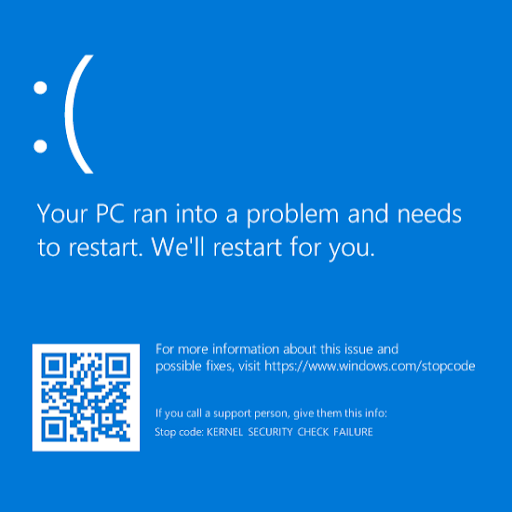सारांश: अपने AirPods के साथ अपना केस लिड खोलें और अपने केस को अपने iPhone, iPad या iPod टच के पास रखें। अपने AirPods की चार्ज स्थिति देखने के लिए कुछ सेकंड प्रतीक्षा करें . आप अपने iPhone, iPad या iPod टच पर बैटरी विजेट के साथ अपने AirPods की चार्ज स्थिति भी देख सकते हैं।
Airpods बैटरी प्रतिशत की जांच कैसे करें

2016 में पहली बार रिलीज़ होने के बाद से Apple के AirPods एक लोकप्रिय आइटम रहे हैं। यदि आप उन कई लोगों में से एक हैं, जिनके पास एक जोड़ी है, तो आप सोच सकते हैं कि अपने विंडोज 10 या 11 कंप्यूटर पर उनकी बैटरी लाइफ कैसे देखें।
हालांकि यह आईफोन या आईपैड पर उतना सीधा नहीं है, फिर भी कुछ तरीके हैं जिनसे आप इसे कर सकते हैं।
इस ब्लॉग पोस्ट में, हम आपको दिखाएंगे कि विंडोज 10/11 पर एयरपॉड्स बैटरी लाइफ कैसे देखें
इसलिए, क्या आप अपने बैटरी जीवन पर नज़र रखने की कोशिश कर रहे हैं या जानना चाहते हैं कि रिचार्ज करने का समय कब है, निर्देशों के लिए पढ़ें विंडोज पर AirPods की बैटरी लाइफ कैसे देखें .
एप्पल एयरपॉड्स
लोग हमेशा ऑनलाइन कॉल को आसान और परेशानी मुक्त बनाने के लिए और अधिक तरीकों की तलाश करते हैं, जिसमें AirPods निश्चित रूप से मदद करते हैं। ऐप्पल के वायरलेस ईयरबड्स उच्च गुणवत्ता वाले ऑडियो और एक अंतर्निहित माइक्रोफ़ोन प्रदान करते हैं, जिससे आपके पीसी पर कॉल को संभालना या श्रवण सामग्री का आनंद लेना आसान हो जाता है।
क्योंकि AirPods अक्सर एक समय में घंटों तक उपयोग किए जाते हैं, बहुत से लोग अपने उपकरणों पर बैटरी जीवन की जांच करने के तरीकों की तलाश कर रहे हैं। बैटरी स्तर ने संकेत दिया कि आपके AirPods को बदलने और विभिन्न ध्वनि इनपुट और आउटपुट पर स्विच करने से पहले आपके पास कितना समय बचा है।
हालाँकि, धाराप्रवाह डिज़ाइन के कारण iPhone या Mac कंप्यूटर पर AirPods की बैटरी की जाँच करना आसान है, यदि आप Windows 10 या 11 कंप्यूटर के साथ अपने Apple AirPods का उपयोग करते हैं तो यह प्रक्रिया थोड़ी कठिन है।
AirPods के बैटरी लेवल को चेक करने के आसान तरीके
AirPods को Windows 10 से कनेक्ट करने के बाद, MagicPods ऐप इंस्टॉल करें और इसे चलाएं। ऐप को काम करने के लिए और इसकी क्षमताओं को जानने के लिए ऑन-स्क्रीन निर्देशों का पालन करें। अब, बैटरी जानकारी टैब पर जाएं . वहां आपको AirPods का बैटरी लेवल और चार्जिंग केस बैटरी लेवल मिलेगा। लेकिन इसमें और भी बहुत कुछ है।
अपने AirPods के बैटरी स्तर की जाँच करना यह सुनिश्चित करने के लिए आवश्यक है कि आप उनका उपयोग करने के बीच में रस से बाहर न निकलें।
यदि आप जल्दी से बैटरी की स्थिति पर एक नज़र डालना चाहते हैं और ऐसा करने के लिए विंडोज का उपयोग करने की आवश्यकता नहीं है - उदाहरण के लिए, यदि आपके पास एक आईफोन है - तो ऐसा करने के कुछ आसान तरीके हैं:
# 1। आईओएस डिवाइस विजेट पर जांच करें
यदि आपके पास आईफोन, आईपैड या आईपॉड टच है, तो आप बैटरी विजेट्स के साथ अपने एयरपॉड्स बैटरी स्तरों का सटीक प्रतिशत आसानी से जांच सकते हैं। ऐसा करने के लिए, जब आपके AirPods कनेक्ट होने के लिए दिखाई दें, तो बैटरी विजेट या बैटरी स्तरों की जाँच करें।
आपके मामले का शुल्क तभी प्रकट होता है जब मामले में कम से कम एक AirPod हो।
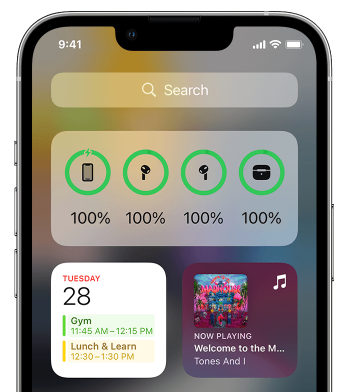
#2. Mac पर AirPod की बैटरी जाँचें
यदि आपके पास macOS ऑपरेटिंग डिवाइस है, तो मेनू बार या कंट्रोल सेंटर को देखकर देखें कि आपके पास कितनी बैटरी बची है। यदि आपके AirPods युग्मित हैं, तो आप आसानी से AirPods की बैटरी की जांच कर सकते हैं:
एक्सेल मैक में पंक्तियों को कैसे फ्रीज करें
- ढक्कन खोलें या अपने AirPods को केस से बाहर निकालें।
- मेनू बार में ब्लूटूथ आइकन पर क्लिक करें।
- मेन्यू में अपने AirPods पर पॉइंटर होवर करें।
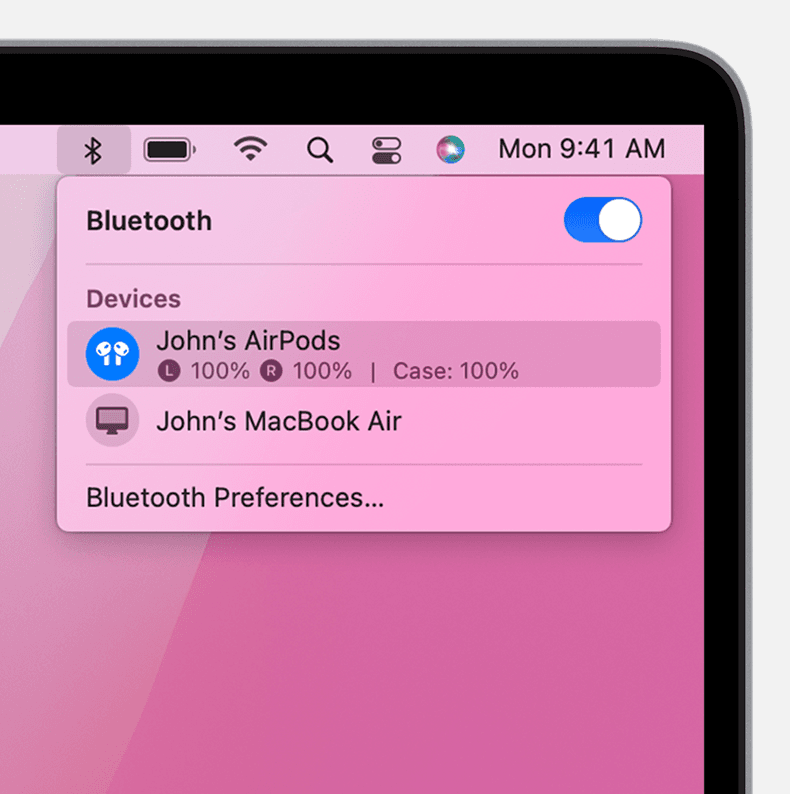
#3. उन्हें AirPods केस में अस्थायी रूप से रखें
आप अपने AirPods की बैटरी प्रतिशत के बारे में उन्हें चार्जिंग केस में थोड़ी देर के लिए रख कर अंदाजा लगा सकते हैं। केस का ढक्कन उठाकर रखें और फिर बंद कर दें। अपने AirPods की चार्ज स्थिति देखने के लिए कुछ सेकंड प्रतीक्षा करें। यदि स्थिति प्रकाश हरी बत्ती दिखाता है तो उनके पास पर्याप्त बैटरी स्तर होते हैं। यदि यह नारंगी प्रकाश है, तो वे 80% से कम चार्ज हैं।
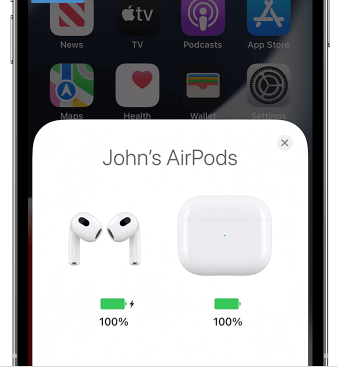
#4. अपने Apple वॉच का उपयोग करें
आप अपने Apple वॉच का उपयोग करके अपने AirPods की बैटरी को आसानी से देख सकते हैं, ठीक उसी तरह जैसे यह किसी अन्य iOS डिवाइस पर काम करता है।
यदि आपके पास आईओएस डिवाइस नहीं है और आपको विंडोज पीसी पर अपने एयरपॉड्स की बैटरी की जांच करने की आवश्यकता है, तो भी हमने आपको कवर किया है।
विंडोज 10/11 पर एयरपॉड्स के बैटरी लेवल की जांच कैसे करें?
यदि आपके पास AirPods बैटरी प्रतिशत की जांच करने के लिए एक iOS डिवाइस है, तो ऊपर बताए गए तरीके सभी उपयुक्त हैं। हालाँकि, यदि आप अपने AirPods का उपयोग Windows 10 या 11 कंप्यूटर के साथ कर रहे हैं तो प्रक्रिया थोड़ी भिन्न है।
IPhone के विपरीत, यह जांचने का कोई त्वरित और आसान तरीका नहीं है कि आपके AirPods ने आपके पीसी से जुड़े रहने के दौरान कितना रस छोड़ा है।
हालाँकि, अभी भी कुछ तरीके हैं जिनसे आप इसे कर सकते हैं। यदि आप तृतीय-पक्ष एप्लिकेशन डाउनलोड करने के इच्छुक हैं, अर्थात!
आइए विंडोज 10 और 11 पर एयरपॉड्स बैटरी स्टेटस और एयरपॉड्स बैटरी प्रतिशत दिखाने के लिए उपलब्ध विभिन्न ऐप देखें।
1. ब्लूटूथ बैटरी मॉनिटर
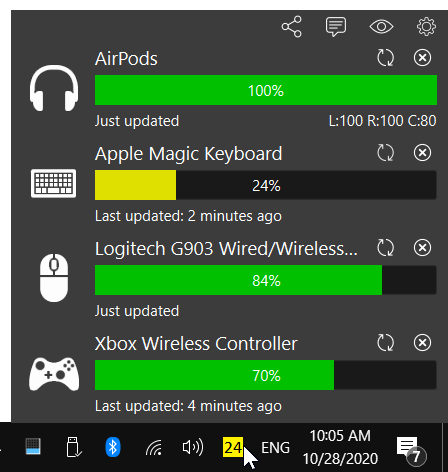
अपने AirPods बैटरी स्तर की जाँच करने के सबसे लोकप्रिय तरीकों में से एक ब्लूटूथ बैटरी मॉनिटर नामक एक तृतीय-पक्ष ऐप का उपयोग करना है। यह ऐप आपको आपके सभी ब्लूटूथ डिवाइस के बैटरी स्तर को एक ही स्थान पर दिखाने के लिए डिज़ाइन किया गया है, इसलिए यह आपके AirPods पर जाँच करने के लिए एकदम सही है।
आरंभ करने के लिए, वेबसाइट पर जाएं और नवीनतम संस्करण डाउनलोड करें ऐप का। एक बार यह इंस्टॉल हो जाने के बाद, इसे खोलें और सेटिंग मेनू खोलने के लिए ऊपरी दाएं कोने में स्थित गियर आइकन पर क्लिक करें।
सेटिंग मेनू में 'डिवाइस' अनुभाग ढूंढें और 'डिवाइस जोड़ें' पर क्लिक करें।
'डिवाइस जोड़ें' विंडो में, उपलब्ध उपकरणों की सूची से अपने AirPods का चयन करें और 'जोड़ें' पर क्लिक करें।
आपके AirPods अब ऐप विंडो में दिखाई देने चाहिए। आपके AirPods के आगे का प्रतिशत बताता है कि उन्होंने कितना चार्ज छोड़ा है।
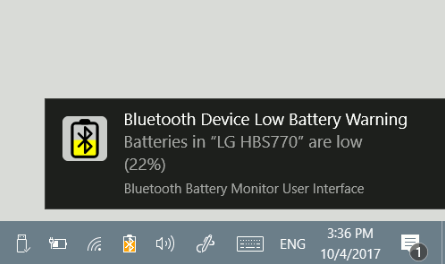
विंडोज़ 10 आईपी पता मान्य नहीं है
आप चाहें तो अपने AirPods की बैटरी कम होने पर नोटिफिकेशन दिखाने के लिए ऐप भी सेट कर सकते हैं। ऐसा करने के लिए, सेटिंग मेनू में वापस जाएं और 'सूचनाएं' लेबल वाला अनुभाग ढूंढें। फिर, 'कम बैटरी वाले उपकरणों के लिए सूचनाएं दिखाएं' के बगल में स्थित बॉक्स को चेक करें।
आप समय के साथ अपने AirPods के बैटरी स्तरों का इतिहास देखने के लिए भी ऐप का उपयोग कर सकते हैं। ऐसा करने के लिए, मुख्य ऐप विंडो में वापस जाएं और 'इतिहास' टैब पर क्लिक करें। यहां, आप पिछले दिन, सप्ताह या महीने में अपने AirPods के बैटरी स्तर का ग्राफ़ देख पाएंगे।
दो। बैटरी आँकड़े
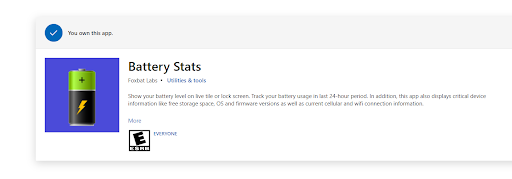
आपके AirPods बैटरी प्रतिशत की जाँच के लिए एक अन्य लोकप्रिय ऐप बैटरी आँकड़े है। यह ऐप पहले वाले के समान है लेकिन इसमें कुछ अतिरिक्त विशेषताएं हैं।
आरंभ करने के लिए, सिर माइक्रोसॉफ्ट स्टोर और नवीनतम ऐप संस्करण डाउनलोड करें। एक बार यह स्थापित हो जाने के बाद, इसे खोलें और 'डिवाइस' टैब पर क्लिक करें।
'डिवाइस' टैब में, उपलब्ध उपकरणों की सूची में अपने एयरपॉड्स ढूंढें और उन पर क्लिक करें।
अब आपको मुख्य विंडो में अपने AirPods का बैटरी स्तर देखना चाहिए। आप यह भी देख सकते हैं कि आपने विभिन्न बैटरी स्तरों पर कितना रन टाइम छोड़ा है।
उदाहरण के लिए, यदि आपके AirPods में वर्तमान में 50% बैटरी है, तो आप यह देख पाएंगे कि आपके पास रिचार्ज होने से पहले कितना समय बचा है।
3. मैजिक पॉड्स
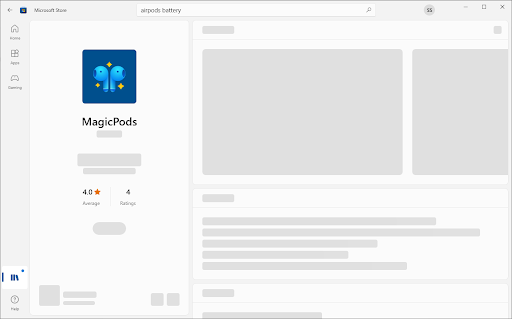
इस सूची में सबसे अच्छा विकल्प मैजिक पॉड्स नामक एक ऐप है। जबकि इस सॉफ़्टवेयर का भुगतान किया जाता है, यह 7-दिवसीय परीक्षण प्रदान करता है ताकि आप इसे खरीदने या न खरीदने का निर्णय लेने से पहले इसका परीक्षण कर सकें।
यह ऐप विशेष रूप से AirPods बैटरी स्तरों की जाँच के लिए डिज़ाइन किया गया है और कई सुविधाएँ प्रदान करता है जो इस सूची के अन्य ऐप पेश नहीं करते हैं। उदाहरण के लिए, मैजिक पॉड्स आपको प्रत्येक एयरपॉड का बैटरी स्तर व्यक्तिगत रूप से और एक अनुमानित समय दिखा सकते हैं जब तक कि उन्हें रिचार्ज करने की आवश्यकता न हो।
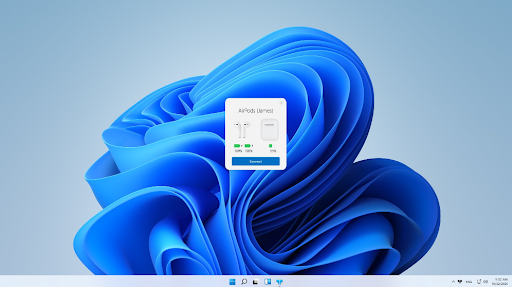
MagicPods ऐप आपको यह भी देखने देता है कि आपके AirPods केस में कितनी बैटरी बची है। यह उपयोगी है यदि आप बिजली बचाने की कोशिश कर रहे हैं और केवल अपने AirPods को बहुत आवश्यक होने पर ही चार्ज करना चाहते हैं।
मैजिक पॉड्स के साथ आरंभ करने के लिए, माइक्रोसॉफ्ट स्टोर से सॉफ्टवेयर का नवीनतम संस्करण खरीदें और इंस्टॉल करें।
एक बार यह स्थापित हो जाने के बाद, इसे स्वचालित रूप से AirPods को जोड़ने का प्रयास करना चाहिए। AirPods को अपने विंडोज पीसी से कनेक्ट करें, और आप ऐप का उपयोग शुरू कर सकते हैं। बेशक, यह AirPods Pro और AirPods Max के साथ भी काम करता है।
आप अपने एयरपॉड्स और मैजिक पॉड्स दोनों के बैटरी प्रतिशत की जांच करने में सक्षम होंगे, यहां तक कि बैटरी प्रतिशत कम होने पर आपको यह बताने के लिए आईओएस-स्टाइल नोटिफिकेशन भी प्रदान करता है।
अपने AirPods को कैसे चार्ज करें
आइए यह भी सीखें कि AirPods और उनके चार्जिंग केस को कैसे चार्ज करें और अपने AirPods के लिए लंबी बैटरी लाइफ कैसे प्राप्त करें।
चलते-फिरते AirPods चार्ज करें
AirPods को चार्ज करने के लिए, उन्हें AirPods केस में डालें। आपके मामले में कई पूर्ण शुल्क हैं, इसलिए आप चलते-फिरते अपने AirPods को चार्ज कर सकते हैं। इसलिए, अपने AirPods को चार्ज रखने के लिए, उन्हें उस स्थिति में रखें जब आप उनका उपयोग नहीं कर रहे हों।
विंडोज़ अपडेट में एक अज्ञात त्रुटि हुई 80244019

अपने AirPods को कैसे चार्ज करें
आप अपने मैगसेफ़ चार्जिंग केस या वायरलेस चार्जिंग केस को क्यूई-प्रमाणित चार्जिंग मैट से भी चार्ज कर सकते हैं।
सुनिश्चित करें कि आपने अपना केस चार्जर पर रखा है, जिसमें स्थिति प्रकाश ऊपर की ओर है और ढक्कन बंद है।
MagSafe स्थिति प्रकाश को 8 सेकंड के लिए वर्तमान AirPods चार्ज स्तर दिखाना चाहिए। अगर आपके पॉड्स AirPods Pro या AirPods (तीसरी पीढ़ी) हैं, तो चार्जिंग मैट पर होने पर आप केस को टैप कर सकते हैं। जब आप केस पर टैप करते हैं, तो आप देखेंगे कि आपके AirPods (Pro या AirPods 3rd जनरेशन) दो तरह से हैं:
- AirPods चार्ज कर रहे हैं (एम्बर लाइट)
- AirPods पूरी तरह से चार्ज (हरी बत्ती) हैं।
अधिकतर पूछे जाने वाले सवाल
क्या मैं विंडोज़ पर एयरपॉड्स की बैटरी की जांच कर सकता हूं?
हां, लेकिन आपको किसी तृतीय-पक्ष एप्लिकेशन का उपयोग करने की आवश्यकता है। वर्तमान में, विंडोज़ पर प्रत्येक ब्लूटूथ डिवाइस का बैटरी प्रतिशत दिखाने के लिए कोई मूल समर्थन नहीं है।
क्या मैं अपने iPhone पर अपने AirPods की बैटरी लाइफ की जांच कर सकता हूं?
हां, आप अपने iPhone पर अपने AirPods की बैटरी लाइफ की जांच कर सकते हैं। ऐसा करने के लिए, अपने iPhone के बगल में केस खोलें और केस के पीछे बटन को दबाए रखें। आपके AirPods के बैटरी स्तर के साथ एक पॉपअप विंडो दिखाई देगी।
क्या मैं अपने Mac पर अपने AirPods की बैटरी लाइफ़ की जाँच कर सकता हूँ?
हाँ, आप अपने Mac पर अपने AirPods की बैटरी लाइफ़ की जाँच कर सकते हैं। ऐसा करने के लिए, ब्लूटूथ वरीयताएँ फलक खोलें और उपकरणों की सूची में अपने AirPods के आगे 'i' आइकन पर क्लिक करें। आपके AirPods के बैटरी स्तर के साथ एक पॉपअप विंडो दिखाई देगी।
मुझे अपने AirPods को कितनी बार चार्ज करना चाहिए?
जब भी बैटरी का स्तर कम हो जाए तो आपको अपने AirPods को चार्ज करना चाहिए। बैटरी को स्वस्थ रखने के लिए Apple उन्हें महीने में कम से कम एक बार चार्ज करने की सलाह देता है।
AirPods कितने समय तक चलते हैं?
AirPods आमतौर पर एक बार चार्ज करने पर लगभग पांच घंटे तक चलते हैं। यदि आप iPhone के साथ उनका उपयोग कर रहे हैं, तो आप उन्हें हमेशा उनके मामले में चार्ज करके 24 घंटे तक उपयोग कर सकते हैं।
क्या मेरे AirPods की बैटरी लाइफ जांचने का कोई और तरीका है?
हां, आपके AirPods की बैटरी लाइफ जांचने के कुछ अन्य तरीके हैं। एक सिरी का उपयोग करना है, जो आपको आपके एयरपॉड्स का वर्तमान बैटरी स्तर बताएगा। दूसरा है अपने iPhone पर आज के दृश्य में बैटरियों के होम स्क्रीन विजेट का उपयोग करना। अंत में, आप अपने iPhone/iPad पर सेटिंग ऐप के बैटरी अनुभाग में अपने AirPods बैटरी जीवन की जांच कर सकते हैं।
अंतिम विचार
जैसा कि आप देख सकते हैं, आपके AirPods की बैटरी लाइफ को जांचने के कुछ अलग तरीके हैं। यदि आप सबसे सटीक और विस्तृत जानकारी की तलाश में हैं, तो हम इस सूची में किसी एक तृतीय-पक्ष एप्लिकेशन का उपयोग करने की सलाह देते हैं।
क्या आपके पास AirPods की बैटरी लाइफ़ की जाँच करने के बारे में कोई प्रश्न हैं? हमें टिप्पणियों में बताएं, और हम आपकी मदद करेंगे।
लाइटनिंग केबल को पकड़ना न भूलें और सुनिश्चित करें कि आपका AirPods केस पूरी तरह से चार्ज हो गया है!
एक और बात
हमारा अनुसरण करें ब्लॉग इस तरह के और बेहतरीन लेखों के लिए! इसके अलावा, आप हमारी जांच कर सकते हैं सहायता केंद्र अपने कंप्यूटर पर विभिन्न समस्याओं का निवारण कैसे करें, इस बारे में विस्तृत जानकारी के लिए।
हमारे न्यूज़लेटर के लिए साइन अप करें और हमारे ब्लॉग पोस्ट, प्रचार और डिस्काउंट कोड को जल्दी एक्सेस करें। हम जल्द ही फिर से मिलने की उम्मीद करते है .
अनुशंसित लेख
» फिक्स्ड: माई एयरपॉड्स मेरे आईफोन से कनेक्ट नहीं होंगे
» कैसे ठीक करें 'iPhone अक्षम है। आईट्यून्स से कनेक्ट करें'
» फाइंड माई आईफोन फीचर को कैसे बंद करें
करने के लिए स्वतंत्र महसूस तक पहुँच उन प्रश्नों या अनुरोधों के साथ जिन्हें आप हमें कवर करना चाहते हैं।